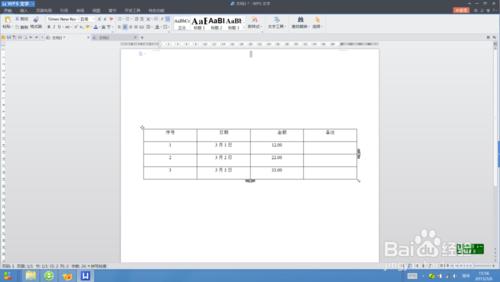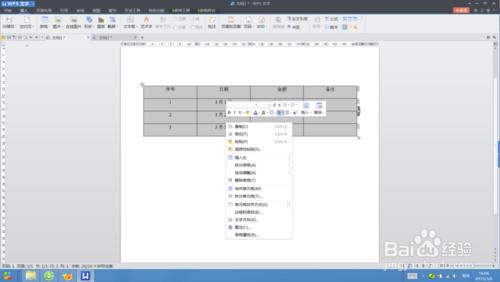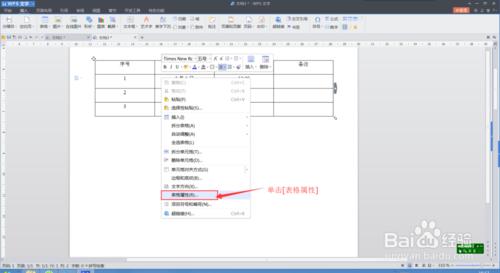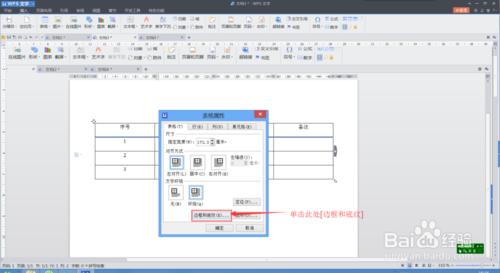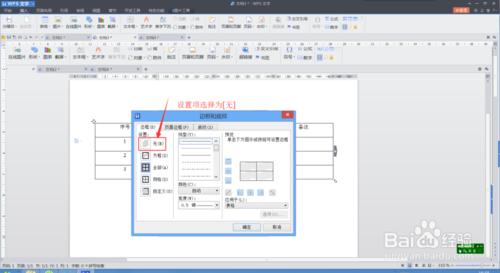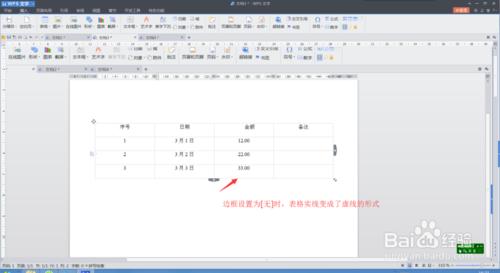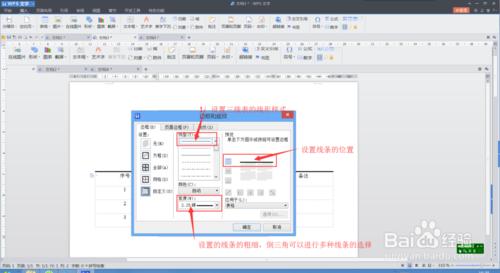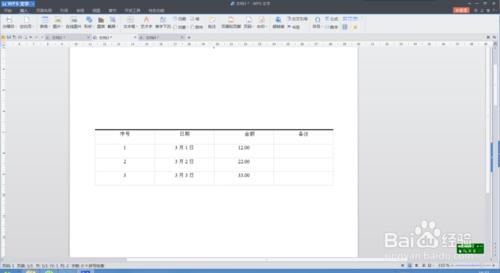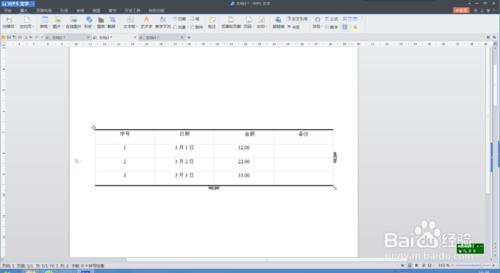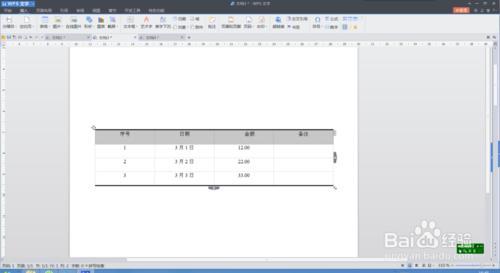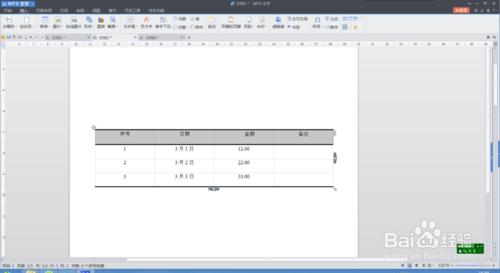在wps文字編輯時,為使文字內容更美觀展現我們所要表達的東西,總是會需要在文字插入不同形式的表格,當我們的表格是三線表時,要如何做呢?
工具/原料
電腦
wps文字
方法/步驟
當我們在wps文字中插入表格時,預設的樣式如下圖所示,表格的行、列都以實線的樣式展示在螢幕,如圖所示。
現在我們要把上圖所示的表樣改成需要的三線表,要怎麼做呢?接下來介紹具體的方法:
首先把滑鼠移至表格上,單擊滑鼠右鍵後,彈出下圖所示的視窗。
單擊下圖所示位置的[表格屬性]命令
單擊後,會彈出下圖示的對話視窗,選擇[表格]。
單擊[表格]後,彈出對話視窗如下圖所示,這時我們選擇[邊框和底紋]後,單擊[邊框和底紋]。
首先我們要把現有表格預設的表格線設定為無邊框的樣式,按下圖所示,將[邊框和底紋]中的[設定]選項中設定為[無]。
當[邊框和底紋]中設定為[無]時,表格的實線變成了虛線,如下圖所示。
按下圖一標記位置進行設定後,效果如下圖二所示。
按下圖一所示位置設定後,效果如圖二所示
選擇要畫線條的行,如下圖所示
重複第9步驟,將選中的行進行下邊框的設定,效果如下圖所示。這樣一個完整的三線表格就在wps文字中完成了。